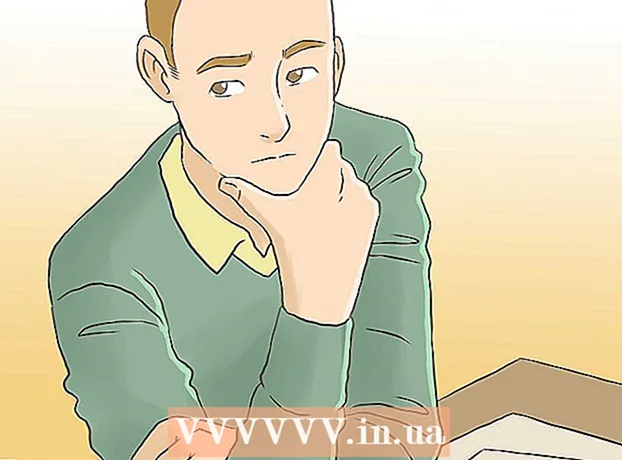ກະວີ:
Laura McKinney
ວັນທີຂອງການສ້າງ:
7 ເດືອນເມສາ 2021
ວັນທີປັບປຸງ:
26 ມິຖຸນາ 2024
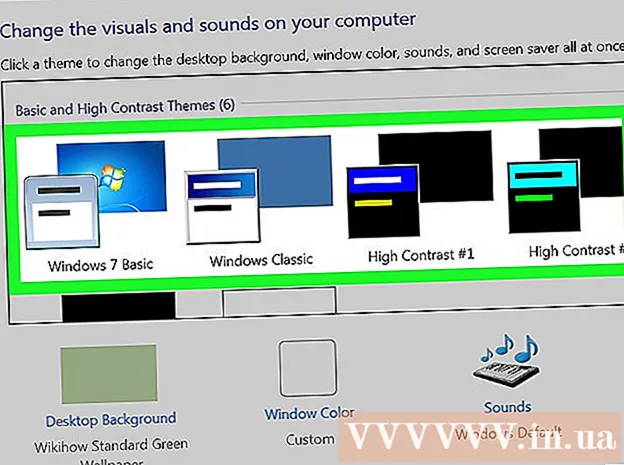
ເນື້ອຫາ
ການປ່ຽນສີໃນລະບົບປະຕິບັດການ Windows ແມ່ນຄຸນລັກສະນະທີ່ເປັນປະໂຫຍດທີ່ຊ່ວຍເຮັດໃຫ້ຂໍ້ຄວາມແລະ ໜ້າ ຈໍມີຄວາມຄົມຊັດສູງຂື້ນເພື່ອເບິ່ງໄດ້ງ່າຍຂື້ນ. ບົດຄວາມ wikiHow ນີ້ຈະ ນຳ ພາທ່ານໂດຍຜ່ານຂັ້ນຕອນລະອຽດ.
ຂັ້ນຕອນ
ວິທີທີ່ 1 ຂອງ 2: ໃຊ້ Magnifier
.
- ປະເພດ ເຄື່ອງຂະຫຍາຍສຽງ ຢູ່ໃນປ່ອງຊອກຫາ.
- ກົດ Magnifier ເພື່ອເປີດໃບສະ ໝັກ ນີ້.

ນ້ອຍທີ່ສຸດ (ເປັນທາງເລືອກ). ເມື່ອທ່ານເປີດແອັບ Magnifier, ໜ້າ ຈໍຂອງທ່ານຈະຂະຫຍາຍໃຫຍ່ຂື້ນ. ກົດຮູບສັນຍາລັກ Magnifier ແລະຫຼັງຈາກນັ້ນກົດປຸ່ມ "-" ປຸ່ມຈົນກ່ວາຫນ້າຈໍຈະຖືກຫຼຸດລົງຢ່າງເຕັມສ່ວນ.
ກົດເຄື່ອງມືສີເທົາເພື່ອເປີດ "ຕົວເລືອກ Magnifier" (ຕັ້ງຄ່າ).

ໝາຍ ໃສ່ກ່ອງທີ່ຢູ່ທາງຂ້າງ ຄຳ ວ່າ "ເປີດການປ່ຽນສີ ໃໝ່".
ກົດ ຕົກລົງ. ສີຂອງຈໍສະແດງຜົນໃນປັດຈຸບັນແມ່ນປີ້ນກັບກັນ. ເມື່ອທ່ານປິດການສະ ໝັກ, ຕົວເລືອກຕ່າງໆຂອງ Magnifier ຈະຖືກຮັກສາໄວ້, ສະນັ້ນທ່ານຕ້ອງການເຮັດຂັ້ນຕອນນີ້ພຽງແຕ່ຄັ້ງດຽວ.
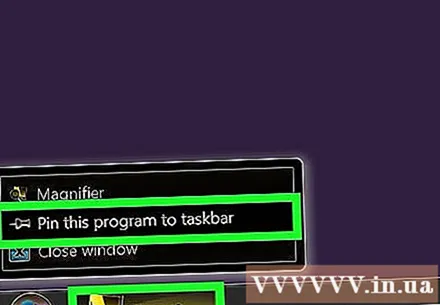
ໃສ່ແອັບ the Magnifier ໃສ່ແຖບເຄື່ອງມື. ກົດຂວາໃສ່ໂປແກຼມ Magnifier ຢູ່ແຖບເຄື່ອງມື. ກົດປຸ່ມ Pin ຂອງໂປແກຼມນີ້ໄປທີ່ແຖບວຽກ. ຕອນນີ້ທ່ານສາມາດປ່ຽນສີຂອງ ໜ້າ ຈໍໄດ້ໂດຍການກົດປຸ່ມຂວາແລະເລືອກປຸ່ມ Close ເພື່ອຟື້ນຟູສີ. ເພື່ອປ່ຽນກັບສະຖານະການປີ້ນກັບກັນ, ໃຫ້ກົດໄອຄອນ Magnifier ຄັ້ງດຽວ. ໂຄສະນາ
ວິທີທີ່ 2 ຂອງ 2: ໃຊ້ພື້ນຫລັງຄວາມຄົມຊັດສູງ
ກົດຂວາໃສ່ບ່ອນຫວ່າງເທິງ ໜ້າ ຈໍ. ຂັ້ນຕອນນີ້ ນຳ ເອົາເມນູແບບເລື່ອນລົງ.
ກົດ ສ່ວນບຸກຄົນ. ຕົວເລືອກນີ້ແມ່ນຢູ່ທາງລຸ່ມຂອງເມນູເລື່ອນລົງ.
ເລືອກພື້ນຫລັງຂອງ Windows High Contrast (High Contrast). ຂັ້ນຕອນນີ້ຊ່ວຍໃນການສ້າງພື້ນຫລັງທີ່ມືດມົວກົງກັນຂ້າມກັບຕົວ ໜັງ ສືແສງສະຫວ່າງ. ໂຄສະນາ
ຄຳ ແນະ ນຳ
- ເມື່ອ Magnifier ຖືກເປີດ, ທ່ານສາມາດກົດປຸ່ມປະສົມປະສານທີ່ ສຳ ຄັນ Ctrl+Alt+ຂ້ອຍ ເພື່ອດ້ານສີ.
ຄຳ ເຕືອນ
- ສຳ ລັບ Magnifier: ເມື່ອທ່ານປິດຄອມພິວເຕີ Windows 7 ຂອງທ່ານຫລືປ່ຽນເປັນໂຫມດ Standby, ທ່ານຄວນປິດການປິດສີແລະປິດໂປແກຼມ Magnifier. ນີ້ແມ່ນຍ້ອນວ່າບັດກາຟິກອາດຈະບໍ່ສາມາດຈັດການກັບການປ່ຽນສີໄດ້ດີເມື່ອຄອມພິວເຕີເປີດ.
ເຈົ້າຕ້ອງການຫັຍງ
- ອຸປະກອນທີ່ໃຊ້ລະບົບປະຕິບັດການ Windows 7